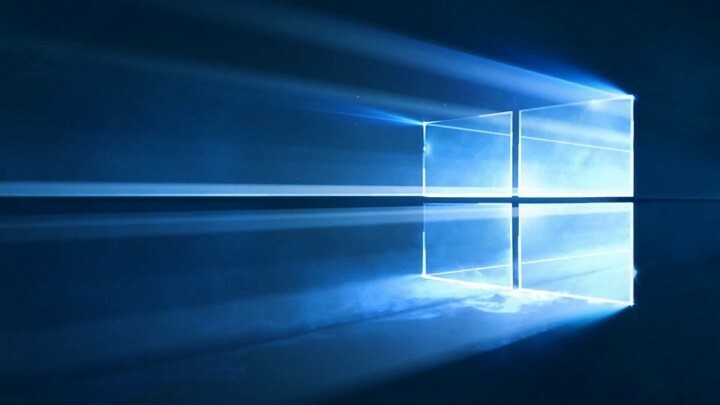- Kupite naročnino na VPN (priporočamo PIA)
- Prenesite odjemalca VPN v svojo napravo
- Namestite odjemalca VPN
- Zaženite ga in se prijavite v svoj račun
- Povežite se s katerim koli strežnikom, ki ga želite
- Uživajte v zasebnem, varnem brskanju po javnem omrežju Wi-Fi
A VPN se sprašuje, ko gre za zaščito vašega prometa pred različnimi agenti, ki bi radi vohljali po njem in po njem.
Ne samo VPN, kot je PIA preusmerite svoj promet prek njegovih zasebnih strežnikov (varen predor), vendar ga tudi šifrira.
Tudi če bi nekdo prestregel vaš promet znotraj javnega omrežja Wi-Fi, bi bilo vse skupaj videti šibko, zahvaljujoč šifriranju.

Vklopa skupne rabe datotek in odkrivanja omrežja ni nemogoče, še posebej, če ste v zaupanja vrednem omrežju.
Vendar upoštevajte, da bi morali to funkcijo uporabljati samo doma / v službi ali kjer koli lahko zaupate vse uporabnikom v omrežju.
Glede na to priporočamo, da to funkcijo uporabljate samo v varnih okoljih in če je to nujno potrebno.
Samoumevno je, da ga nikoli ne smete uporabljati v javnosti Wifi omrežja. Zato vas bomo naučili, kako to onemogočiti.
- Pritisnite tipko Win Key na tipkovnici
- Tip omrežje
- Izberite Center za omrežja in skupno rabo

- Kliknite na Spremenite napredne nastavitve skupne rabe.

- Poiščite svoj trenutni omrežni profil
- Med uporabo javnega omrežja morate vedno izbrati profile gostov ali javni
- V Odkrivanje omrežja izberite razdelek Izklopite odkrivanje omrežja
-
Sizvoljen Izklopite skupno rabo datotek in tiskalnikov v Skupna raba datotek in tiskalnikov oddelku

- Kliknite Shrani spremembe
Samoumevno je, da izklop odkrivanja omrežja onemogoči, da vas druge naprave vidijo v trenutnem omrežju.

Windows 10 ima vgrajen požarni zid, zato, če ne uporabljate neodvisne rešitve, lahko vsaj zagotovite, da je aktivna vaša Windows.
Namen požarnega zidu je uravnavati dohodni in odhodni omrežni promet ter tako zaščititi računalnik pred napadalci.
Tako lahko preverite, ali deluje požarni zid Windows:
- Pritisnite tipko Zmaga tipko na tipkovnici
- Tip požarni zid
- Izberite Požarni zid Windows Defender s seznama

- Kliknite Vklopite ali izklopite požarni zid Windows gumb

- Poskrbi Vklopite požarni sistem Windowsl je izbran v obeh Zasebno in Nastavitve javnega omrežja oddelkov

- Kliknite v redu da shranite spremembe
Če imate nameščen zunanji požarni zid, se požarni zid Windows samodejno izklopi in ga ni treba omogočiti.

Vsakič, ko komunicirate s svojim spletnim brskalnikom, pošiljate podatke, ki bi jih zlonamerni uporabniki v istem omrežju lahko prestregli.
Če za šifriranje celotnega prometa ne uporabljate VPN, se prepričajte, da v brskalniku uporabljate šifrirano povezavo.
Šifrirano povezavo je zelo enostavno opaziti, saj jo označuje HTTPS. HTTPS je razširitev HTTP in se uporablja za varnostne namene.
Seveda to ne velja za aplikacije ali katere koli druge storitve, kjer ne vidite, kaj se dogaja, ali je vaš promet šifriran ali ne.
Preverjanje protokola v brskalniku pa je preprosta in zelo učinkovita stvar, s katero si zagotovite, da ste v redu.
Ne pozabite, HTTPS - dobro, HTTP - slab.

Različne aplikacije in storitve ohranjajo povezave in pošiljajo zahteve v ozadju, tudi če jih ne uporabljate aktivno.
Da bi se izognili nenamernim uhajanjem podatkov, se izkaže, da je izklop Wi-Fi-ja, kadar ga ne uporabljate aktivno, pametna odločitev.
Stvar je v tem: vaša naprava je z leti postajala pametnejša in pametnejša in naenkrat se ji zdi, da lahko vse odloči namesto vas.
Tak primer je povezava s katerim koli nezaščitenim Wi-Fi, če je signal dovolj močan.
Ja, s tem prihranite približno dve dragoceni sekundi, lahko pa se poveže tudi z dostopno točko trika, ki jo ustvari zlonamerna dostopna točka.
Tisti se imenujejo Hotspot Honeypots. Ali želite vedeti, zakaj? Ker naredijo spremljanje prometa nič hudega slutečih žrtev videti kot otroška igra.

Obstaja veliko razlogov, zakaj bi prekaljeni heker ali kiddie iz skripta želel pridobiti vaše zasebne podatke brskanja.
Vendar je eden najpogostejših razlogov kraja računov. Vsi, če je le mogoče; vaše družabne medije, bančne račune, shrambo v oblaku.
Pametno je stopiti korak nazaj in upoštevati, da ti računi niso ravno poštena igra. Ne, za zaščito imajo gesla.
Kateri prvi korak morate torej narediti, da jih zaščitite? Tako je, izberite močno geslo, ki se samodejno ustvari, če je mogoče.
Se ne spomnite vseh mešanih znakov in simbolov? Lahko uporabite samo upravitelj gesel. A počakaj, še več je!
Poleg tega, da za svoje račune uporabljate močna gesla, ki jih ni mogoče ločiti, lahko aktivirate tudi večfaktorsko preverjanje pristnosti.
Na ta način bo, če bo napadalcu uspelo pridobiti vaše geslo, za dostop do vašega računa potreboval tudi dodatno potrditev.
Zaradi očitnih razlogov odsvetujemo uporabo vašega e-poštnega naslova kot 2FA. Če napadalec prime vaš e-poštni naslov, ima v bistvu dostop do vsega, kar ste nanj povezali.